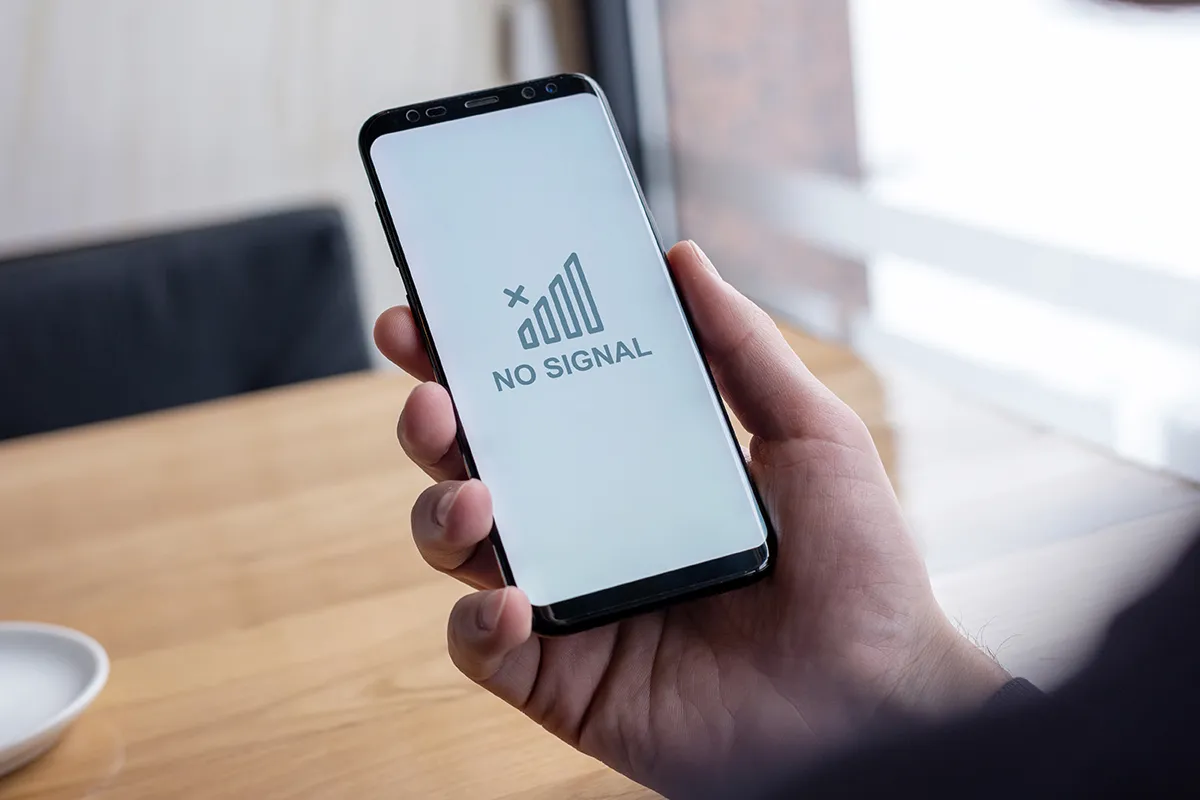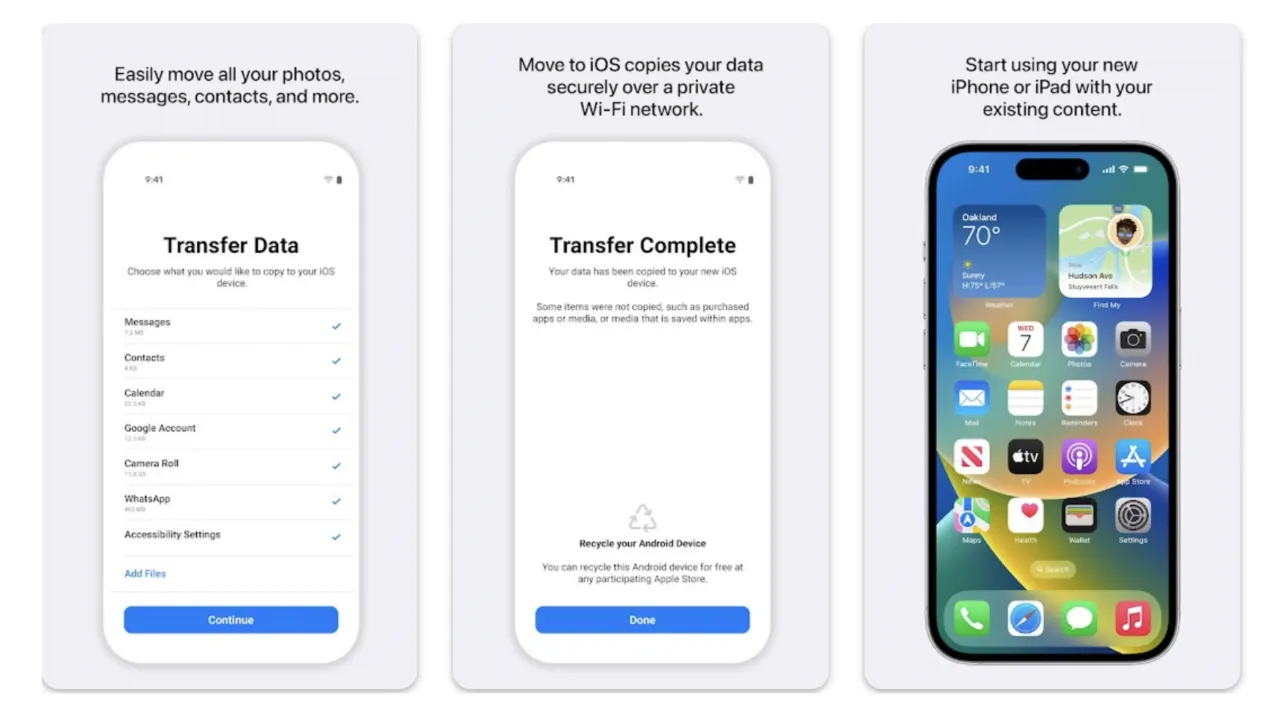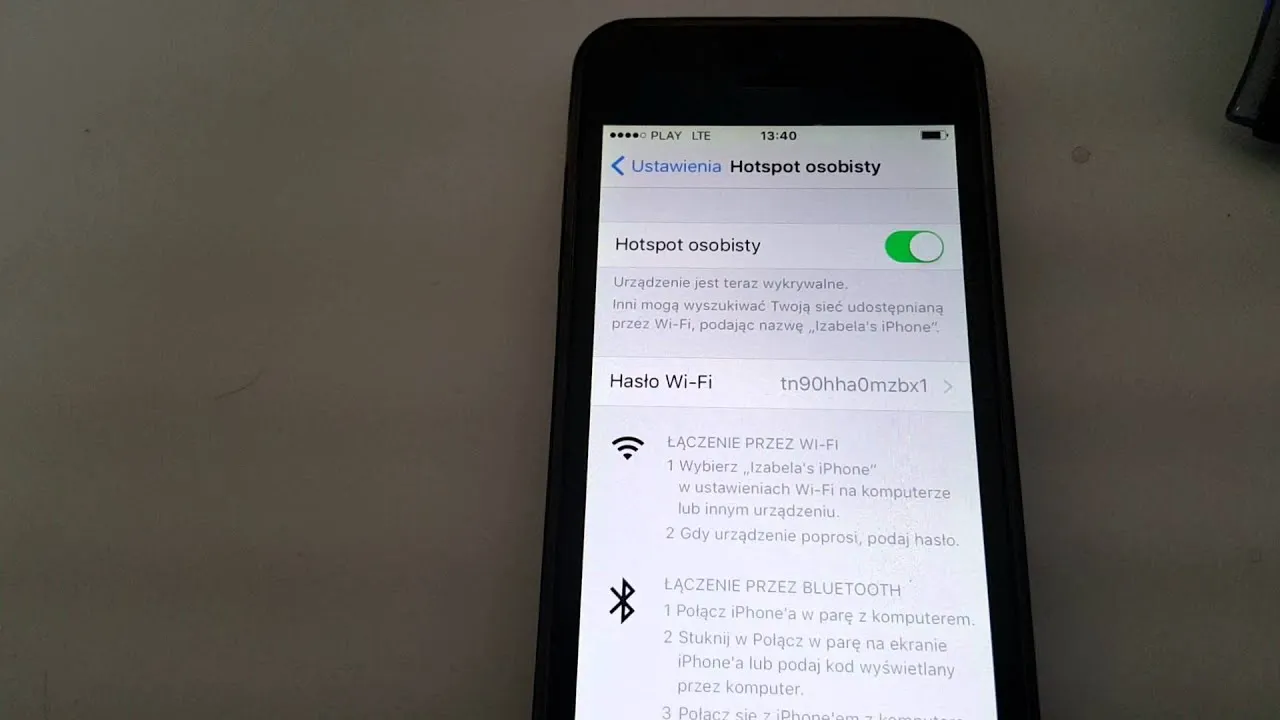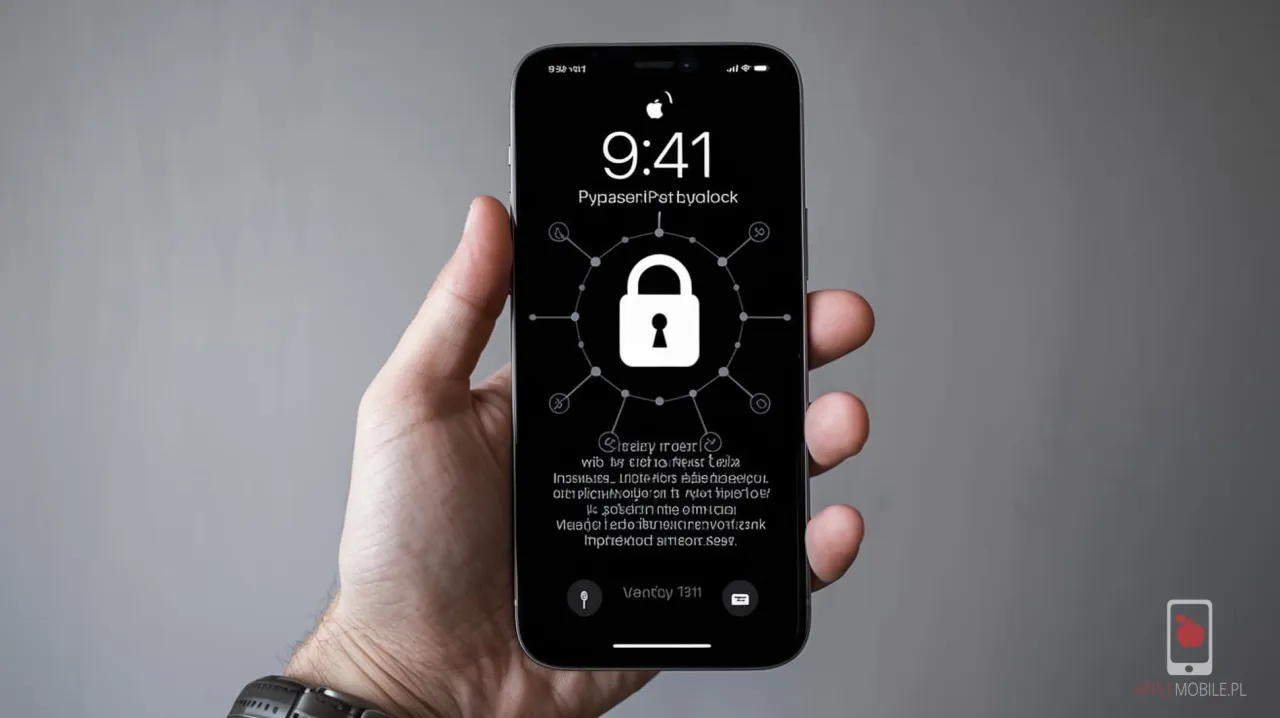Nie możesz wysłać wiadomości MMS na swoim iPhone? To frustrujący problem, który może mieć kilka przyczyn. Najczęściej spotykane trudności związane z wysyłaniem MMS-ów obejmują błędy w ustawieniach telefonu, problemy z zasięgiem sieci komórkowej oraz brak dostępu do danych mobilnych. Warto pamiętać, że do wysyłania MMS-ów nie wystarczy jedynie połączenie Wi-Fi; konieczne jest również włączenie transmisji danych komórkowych.
W tym artykule omówimy najczęstsze przyczyny problemów z wysyłaniem MMS na iPhone oraz podamy praktyczne rozwiązania, które pomogą Ci przywrócić tę funkcjonalność. Dowiesz się, jak sprawdzić ustawienia MMS, upewnić się, że masz aktywną usługę w abonamencie, a także jak poradzić sobie z problemami związanymi z pamięcią urządzenia i zasięgiem sieci.
Kluczowe informacje:- Wysoka jakość połączenia danych mobilnych jest niezbędna do wysyłania MMS-ów.
- Sprawdzenie i poprawna konfiguracja ustawień APN dla Twojego operatora to kluczowe kroki.
- Upewnij się, że masz wystarczająco dużo wolnej pamięci na iPhone.
- Aktywna usługa MMS w Twoim abonamencie jest konieczna do wysyłania multimediów.
- W przypadku problemów warto zrestartować urządzenie i sprawdzić dostępność aktualizacji iOS.
Jak rozwiązać problem z wysyłaniem MMS na iPhone?
Wiele osób napotyka problemy z wysyłaniem wiadomości MMS na swoim iPhone. Najczęstsze przyczyny to błędy w konfiguracji ustawień telefonu, problemy z zasięgiem sieci komórkowej oraz brak dostępu do danych mobilnych. Pamiętaj, że do wysyłania MMS-ów nie wystarczy połączenie Wi-Fi; konieczne jest włączenie transmisji danych komórkowych.
Aby rozwiązać problem z wysyłaniem MMS, warto zacząć od sprawdzenia ustawień telefonu. Upewnij się, że wszystkie parametry są poprawnie skonfigurowane. W niektórych przypadkach wystarczy zaktualizować ustawienia, aby przywrócić funkcjonalność MMS. Zaraz po tym, warto sprawdzić, czy nie ma dostępnych aktualizacji oprogramowania, ponieważ starsze wersje systemu mogą powodować problemy z działaniem aplikacji.
Sprawdzenie ustawień MMS i APN dla Twojego operatora
Aby móc wysyłać MMS-y, musisz sprawdzić i skonfigurować ustawienia MMS oraz APN (Access Point Name) dla swojego operatora. Na iPhone'ie przejdź do Ustawień, następnie wybierz Sieć komórkowa i kliknij na Opcje danych komórkowych. Wybierz Ustawienia APN i wprowadź odpowiednie dane. W przypadku problemów z wysyłaniem MMS, upewnij się, że wszystkie pola są wypełnione poprawnie.
| Operator | APN |
| Play | internet |
| Orange | internet |
| T-Mobile | internet |
| Plus | internet |
Upewnij się, że masz aktywną usługę MMS w abonamencie
Aby móc wysyłać MMS-y na iPhone, ważne jest, aby upewnić się, że usługa MMS jest aktywna w Twoim abonamencie. Możesz to zrobić, sprawdzając szczegóły swojego planu taryfowego. Najlepiej skontaktować się bezpośrednio z operatorem sieci, aby potwierdzić, że masz włączoną usługę MMS oraz że nie przekroczyłeś limitu danych w swoim abonamencie.
Większość operatorów oferuje możliwość sprawdzenia aktywności usług za pośrednictwem aplikacji mobilnych lub stron internetowych. Możesz również zadzwonić na infolinię obsługi klienta, gdzie pracownicy pomogą Ci zweryfikować status Twojego konta. Upewnij się, że wszystkie szczegóły są poprawne, aby uniknąć problemów z wysyłaniem MMS-ów.Weryfikacja zasięgu sieci komórkowej i danych mobilnych
Aby rozwiązać problem z wysyłaniem MMS na iPhone, pierwszym krokiem jest sprawdzenie zasięgu sieci komórkowej. Upewnij się, że jesteś w obszarze, gdzie Twój operator oferuje dobre pokrycie. Możesz to zrobić, patrząc na wskaźnik siły sygnału w prawym górnym rogu ekranu. Jeśli sygnał jest słaby lub brak zasięgu, może to wpływać na możliwość wysyłania MMS-ów.
Oprócz zasięgu, ważne jest również, aby sprawdzić, czy masz włączone dane mobilne. Bez aktywnej transmisji danych MMS nie będą mogły być wysyłane, nawet jeśli masz zasięg. Warto również zwrócić uwagę na ewentualne problemy z siecią, które mogą występować w danym momencie, takie jak prace serwisowe operatora. Regularne sprawdzanie statusu sieci może pomóc w uniknięciu frustracji związanej z problemami z wysyłaniem MMS.
Jak sprawdzić i włączyć dane mobilne na iPhone?
Aby włączyć dane mobilne na iPhone, przejdź do Ustawień, a następnie wybierz Sieć komórkowa. W tym miejscu znajdziesz opcję Włącz dane komórkowe, którą należy aktywować, przesuwając suwak w prawo. Po włączeniu danych mobilnych upewnij się, że aplikacja Wiadomości ma dostęp do danych, co można sprawdzić w sekcji Ustawienia > Wiadomości.
Warto także sprawdzić, czy nie masz ustawionych ograniczeń dotyczących danych mobilnych dla konkretnych aplikacji. Można to zrobić w sekcji Ustawienia > Sieć komórkowa, gdzie znajdziesz listę aplikacji korzystających z danych mobilnych. Upewnij się, że aplikacja Wiadomości jest włączona, aby mogła wysyłać MMS-y. Włączenie danych mobilnych jest kluczowe dla prawidłowego działania funkcji MMS.
Pamięć urządzenia a wysyłanie MMS
Stan pamięci urządzenia ma kluczowe znaczenie dla funkcjonalności MMS na iPhone. Jeśli iPhone ma niewiele wolnego miejsca, może to utrudnić zarówno odbieranie, jak i wysyłanie wiadomości multimedialnych. W sytuacji, gdy pamięć jest zapełniona, system operacyjny może nie być w stanie przetworzyć MMS-ów, co prowadzi do frustracji użytkowników. Dlatego ważne jest, aby regularnie zarządzać pamięcią swojego urządzenia.
Aby uniknąć problemów z wysyłaniem MMS, warto monitorować ilość dostępnej pamięci i podejmować działania w celu jej zwolnienia. Usunięcie zbędnych plików i aplikacji może znacznie poprawić wydajność i umożliwić korzystanie z funkcji MMS bez przeszkód. W kolejnej sekcji przedstawimy konkretne metody, które pomogą Ci zwolnić miejsce na iPhone.Jak zwolnić miejsce na iPhone dla MMS?
Aby zwolnić miejsce na iPhone i ułatwić wysyłanie MMS-ów, warto zastosować kilka prostych metod. Po pierwsze, sprawdź aplikacje, które zajmują najwięcej miejsca, i rozważ ich usunięcie. Możesz również usunąć niepotrzebne zdjęcia i filmy, które zajmują cenną przestrzeń. Regularne czyszczenie pamięci pomoże utrzymać iPhone w dobrej kondycji.
- Usuń aplikacje, których nie używasz, takie jak gry czy programy do edycji zdjęć.
- Przenieś zdjęcia i filmy do chmury, aby zwolnić lokalne miejsce.
- Opróżnij folder „Ostatnio usunięte” w aplikacji Zdjęcia, aby trwale usunąć pliki.
Czytaj więcej: Jak robić zdjęcia iPhone 14 Pro, aby uzyskać profesjonalną jakość
Dodatkowe kroki w przypadku problemów z MMS
Jeśli po wykonaniu podstawowych kroków nadal nie możesz wysłać MMS na swoim iPhone, warto rozważyć zrestartowanie urządzenia. Często proste ponowne uruchomienie telefonu może rozwiązać wiele problemów z oprogramowaniem, w tym te związane z funkcjonalnością MMS. Aby zrestartować iPhone, wystarczy przytrzymać przycisk zasilania, aż na ekranie pojawi się suwak. Przesuń go, aby wyłączyć telefon, a następnie włącz go ponownie, przytrzymując ten sam przycisk.
Innym istotnym krokiem jest aktualizacja oprogramowania. Upewnij się, że Twój iPhone działa na najnowszej wersji iOS, ponieważ aktualizacje często zawierają poprawki błędów, które mogą wpływać na działanie MMS-ów. Aby sprawdzić dostępność aktualizacji, przejdź do Ustawienia > Ogólne > Uaktualnienia oprogramowania. Jeśli dostępna jest nowa wersja, postępuj zgodnie z instrukcjami na ekranie, aby ją zainstalować.
Jak zrestartować iPhone i zaktualizować iOS?
Aby zrestartować iPhone, naciśnij i przytrzymaj przycisk zasilania, aż na ekranie pojawi się suwak. Przesuń go, aby wyłączyć telefon, a następnie ponownie włącz go, przytrzymując ten sam przycisk przez kilka sekund. Aby zaktualizować iOS, przejdź do Ustawienia > Ogólne > Uaktualnienia oprogramowania. Jeśli pojawi się informacja o dostępnej aktualizacji, kliknij Pobierz i zainstaluj, a następnie postępuj według instrukcji na ekranie.
Jak wykorzystać chmurę do zarządzania MMS na iPhone
W dobie rosnącej ilości danych, zarządzanie pamięcią iPhone może być kluczowe dla prawidłowego działania funkcji MMS. Rozważ wykorzystanie usług chmurowych, takich jak iCloud, Google Drive czy Dropbox, aby przechowywać zdjęcia, filmy i inne multimedia. Przechowywanie danych w chmurze nie tylko zwolni miejsce na urządzeniu, ale także umożliwi łatwy dostęp do plików z różnych urządzeń, co jest szczególnie przydatne, gdy chcesz szybko wysłać MMS z nowym zdjęciem.Dodatkowo, warto zainwestować w aplikacje do zarządzania pamięcią, które oferują inteligentne rozwiązania do usuwania niepotrzebnych plików i optymalizacji przestrzeni. Dzięki tym narzędziom, możesz regularnie monitorować, które aplikacje zajmują najwięcej miejsca i podejmować odpowiednie kroki, aby zapewnić, że Twoje MMS-y będą zawsze działać płynnie. Wykorzystanie nowoczesnych technologii do zarządzania danymi może znacząco poprawić doświadczenia związane z korzystaniem z MMS-ów na iPhone.